
2025-03-21 11:32:49来源:9gapp 编辑:佚名
photoshop(简称ps)作为一款强大的图像处理软件,深受设计师和摄影爱好者的喜爱。其中,文字渐变效果能够为设计作品增添不少亮点。那么,如何在ps中实现文字渐变呢?本文将详细介绍具体步骤,帮助感兴趣的朋友轻松掌握这一技巧。
首先,确保你的电脑上已经安装了photoshop软件。然后,打开ps,新建一个空白文档,或者打开你需要编辑的图片。在左侧的工具栏中,找到并选择“横排文字工具”(快捷键t)。设置好字体、字号后,在画布中输入你想要添加渐变效果的文字内容。输入完成后,单击上方工具栏中的“√”按钮确认。
选中文字图层,右键点击,选择“栅格化文字”选项。这一步是将文字图层转换为普通图层,以便后续进行渐变处理。
在左侧的工具栏中,找到并选择“渐变工具”(快捷键g),或者通过快捷键shift+g循环选择渐变工具。此时,上方工具栏会出现渐变相关的选项。点击渐变图标,会弹出一个渐变编辑器。
在渐变编辑器中,你可以看到多个色标。点击色标,然后在弹出的拾色器中选择你想要的颜色。你可以添加多个色标,以创建复杂的渐变效果。调整色标的位置和数量,可以改变渐变的分布和过渡效果。
设置好渐变颜色后,回到画布。确保文字图层处于选中状态,然后在文字上按住鼠标左键拖动。你会看到,随着鼠标的移动,文字逐渐填充上了你设置的渐变颜色。松开鼠标左键,渐变效果就应用完成了。你可以通过调整渐变编辑器中的色标和渐变类型,来进一步优化渐变效果。
除了上述基本步骤外,还有一些小技巧可以帮助你更好地实现文字渐变效果。例如,你可以使用自由变换工具(快捷键ctrl+t)来调整文字的大小和位置,以获得最佳的视觉效果。此外,还可以尝试利用图层样式中的“渐变叠加”选项,为文字添加更多的渐变效果。
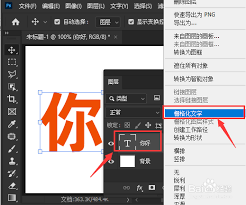
通过以上步骤,你就可以在photoshop中轻松实现文字的渐变效果了。渐变文字不仅美观大方,还能有效地提升设计作品的视觉冲击力。无论你是专业设计师还是摄影爱好者,掌握这一技巧都将为你的作品增添更多创意和活力。希望这篇文章能帮助你更好地了解和应用ps中的文字渐变效果。